XPressEntry – Documentazione Bosch
1.Scopo
Questo documento ha lo scopo di istruire gli amministratori di sistema su come sincronizzare un sistema XPressEntry con un sistema Bosch ACE.
2.Configurazione di Bosch ACE per la sincronizzazione con XPressEntry
Si presuppone che BIS (Bosch Integrated System) sia installato su un server. Incluso in questo dovrebbe essere l'Access Engine (ACE). XPressEntry è stato testato su Bosch ACE versione 4.3. Per integrazioni in altre versioni di Bosch ACE, contattare Telaeris per confermare la compatibilità.
2.1Ordine delle operazioni
- Crea un operatore API Bosch
- Configurazione dei dati del lettore Bosch
- Abilita la sincronizzazione da XPressEntry
- Configurazione dei dati XPressEntry
3.Crea un operatore API Bosch
Aprire Gestione configurazione BIS. Apri la configurazione attiva esistente e accedi.
Seleziona Operatori. Aggiungi un operatore con accesso illimitato in Diritti di accesso API ACE.
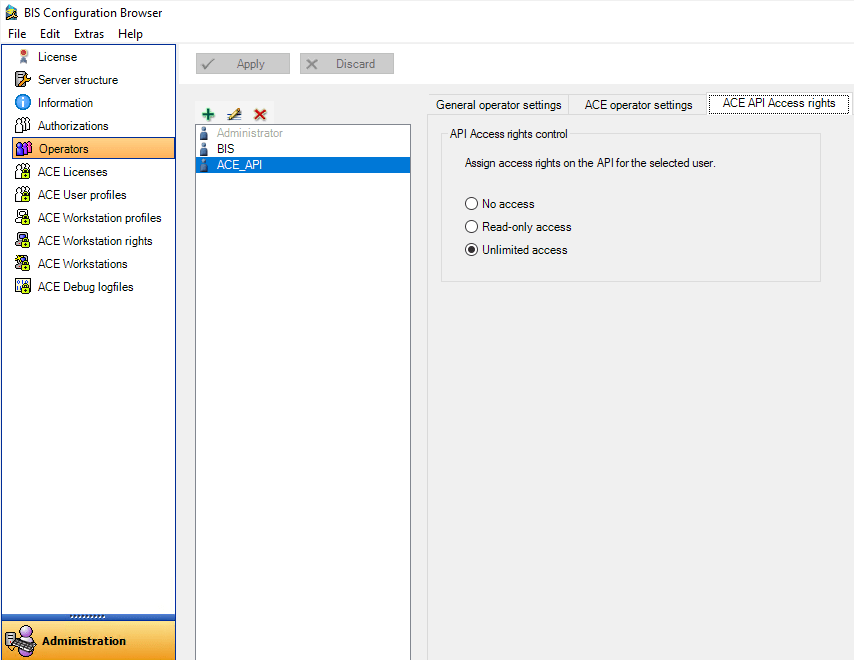
4.Configurazione dei dati del lettore Bosch
XPressEntry ha due modalità principali: Muster e Entrata/Uscita. Questa sezione guida l'amministratore attraverso il processo di configurazione dei lettori Bosch per entrambe queste modalità. Entrambe le modalità possono essere utilizzate contemporaneamente.
4.1Impostazione della modalità di entrata/uscita
Ogni dispositivo portatile XPressEntry può rappresentare due lettori in Bosch in qualsiasi momento: un lettore Entry e un lettore Exit. Questo perché un palmare XPressEntry può passare dalla modalità Entrata/Uscita. Un palmare XPressEntry è assegnato a una porta. Se le impostazioni di XPressEntry lo consentono, un operatore palmare ha la possibilità di passare da una porta all'altra in modo dinamico.
Le porte (chiamate "Ingressi" all'interno di BIS) sono configurate in BIS Configuration Browser e inserite in XPressEntry. Aprire BIS Configuration Browser e selezionare 'Connessioni' come mostrato di seguito.
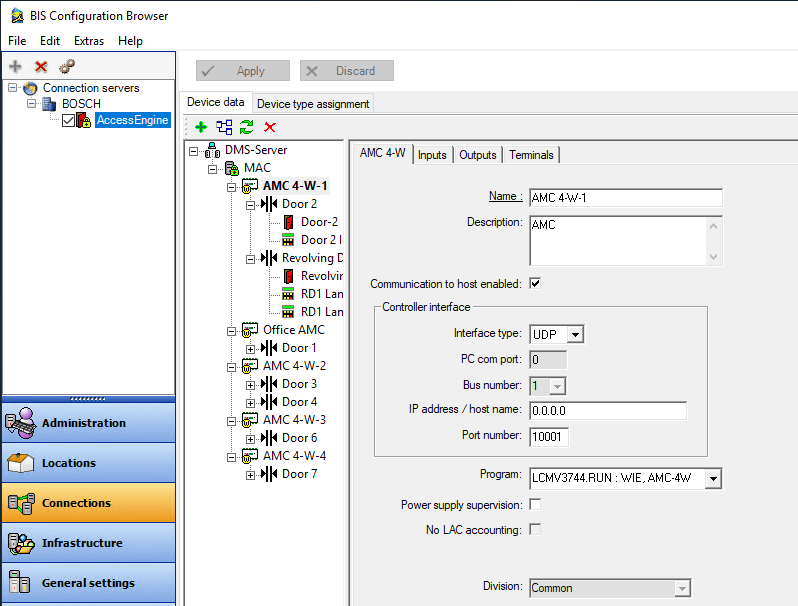
Esistono due filosofie utilizzate durante l'impostazione delle porte:
- Crea una porta in Bosch per dispositivo portatile. Ogni scansione da questo dispositivo portatile riporterà come un lettore da questa porta. Inoltre, le regole di accesso applicate a questa porta si applicheranno sempre a un palmare. Il palmare non potrà modificare al volo le regole di accesso perché è sempre assegnato alla stessa Porta.
- Crea una porta in Bosch per ogni posizione in cui verrà utilizzato un palmare. In questo caso, il palmare verrà assegnato a una di queste Porte in base a dove si trova fisicamente il palmare in quel momento.
- EX. Una guardia si trova all'ingresso principale dove sta scansionando le carte mentre le persone entrano. Il palmare della guardia è assegnato alla porta d'ingresso principale. Una persona che entra viene convalidata dal palmare in base al fatto che abbia o meno accesso al lettore di accesso frontale all'interno di Bosch. Alla guardia viene successivamente detto di trasferirsi al Back Gate. La guardia cambia la Porta sul suo palmare in 'Back Gate'. Il palmare ora convalida una persona in base al fatto che disponga dell'autorizzazione per accedere al Back Gate.
Con questo in mente, crea tutte le porte necessarie per il tuo sistema. Per creare una porta, aggiungi un modulo di controllo accessi facendo clic con il pulsante destro del mouse sul MAC e selezionando "Nuovo oggetto". Selezionare il 4 Wiegand ACM. Questa non è un'unità di controllo fisica; solo un'unità logica. In alternativa, puoi utilizzare un ACM esistente, ma si consiglia di mantenere gli ingressi XPressEntry separati per motivi organizzativi.
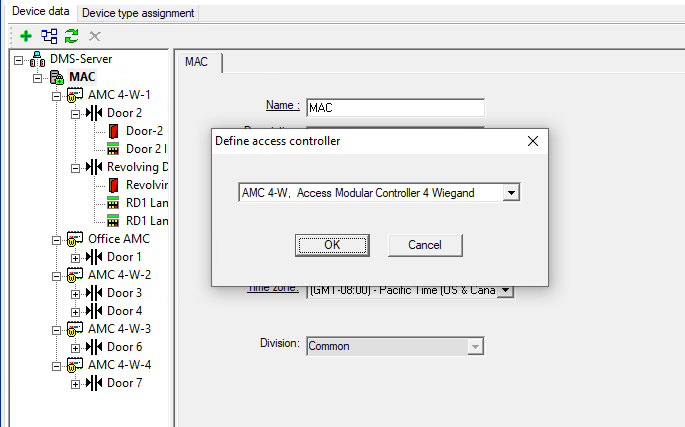
Dopo aver aggiunto un ACE, aggiungi un ingresso al controller. Fare clic con il tasto destro su Nuovo controller, selezionare Nuovo oggetto> Nuovo ingresso.
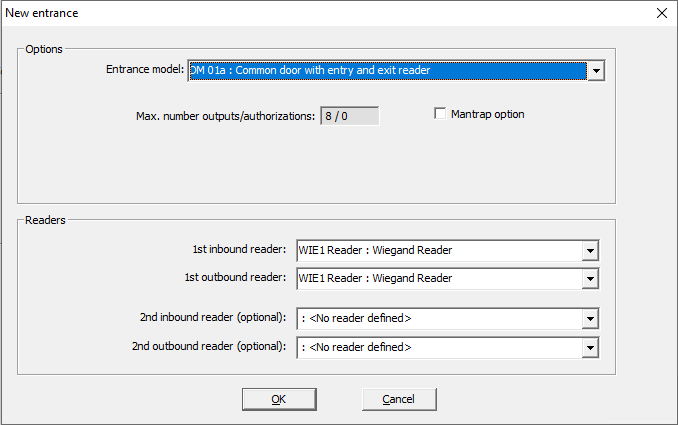
La configurazione più comune consiste nell'usare un singolo lettore in entrata e un singolo lettore in uscita. Tuttavia, XPressEntry può supportare altre configurazioni con le seguenti regole:
- Se un'entrata ha due lettori in entrata, due lettori in uscita o due lettori in entrata e due in uscita, ciò si rifletterà come due porte all'interno di XPressEntry. Queste porte condivideranno le stesse regole di accesso.
- Se all'interno di un ingresso non esiste alcun lettore in entrata o in uscita, una scansione dal lato mancante risulterà sempre in Accesso negato.
Una volta creato l'Ingresso selezionare OK. Non è richiesto per Entrata/Uscita, ma è possibile configurare le aree a cui è collegata una Porta. Questo non è richiesto per i sistemi non adunati. Durante una scansione di ingresso, una persona si sposta dall'area Posizione all'area Destinazione. Durante una scansione di uscita, una persona si sposta dall'area di destinazione all'area di posizione.
Infine, consenti alle persone di accedere a questi Ingressi assegnando loro le Autorizzazioni Bosch. Aprire il software Access Engine da BIS. Passare a Dati di sistema>Autorizzazioni. Seleziona le relative Autorizzazioni di sistema ed effettua il check In o Out sui nuovi Ingressi.
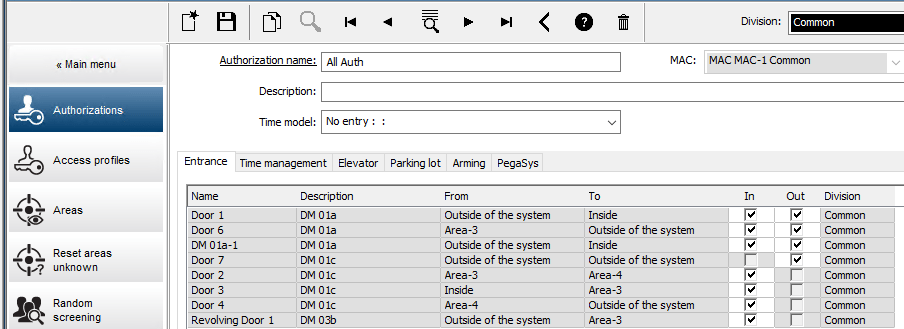
4.2Impostazione della modalità di adunata
XPressEntry è in grado di monitorare tutte le attività di scansione del lettore Bosch. In questo modo, XPressEntry può determinare chi è nella proprietà, chi è fuori dalla proprietà e dove si trovano le persone all'interno della proprietà. Fare questo richiede una certa configurazione.
Inizia navigando nel BIS Configuration Browser. Seleziona "Connessioni" ed esamina ogni porta in cui una persona può scansionare. I campi Località e Destinazione devono essere impostati per ogni Porta che si trova tra una Località e l'altra.
Le impostazioni di raduno più semplici tengono traccia di chi è sul posto e chi è fuori sede solo per i lettori esterni. Un esempio di questa configurazione è mostrato sopra. Ogni volta che una persona scansiona il lettore "In", XPressEntry sa di dover tenere conto di questa persona durante un'emergenza. Ogni volta che una persona esegue la scansione al lettore "Out", XPressEntry sa che questa persona non è più sul posto, quindi non ha bisogno di essere contabilizzata.
Le configurazioni del sistema di raccolta possono anche essere più dettagliate. Per dare informazioni più dettagliate su dove si trovano le persone al momento dell'emergenza, configurare le zone annesse alle porte interne.

EX.
| Cancello d'ingresso- | Località= Fuori, | Destinazione = Lobby |
| Porta interna della hall- | Posizione = Lobby, | Destinazione = Uffici Interni |
| Porta sul retro- | Località = Fuori, | Destinazione = Back Patio |
| Porta sul retro- | Posizione = Patio sul retro, | Destinazione = Uffici Interni |
5.Abilita la sincronizzazione
XPressEntry utilizza un modulo chiamato "Data Manager" per sincronizzare tutti i dati con Symmetry.
Dalla pagina principale di XPressEntry, vai su XPressEntry / Impostazioni (CTRL+S o Strumenti>Impostazioni).
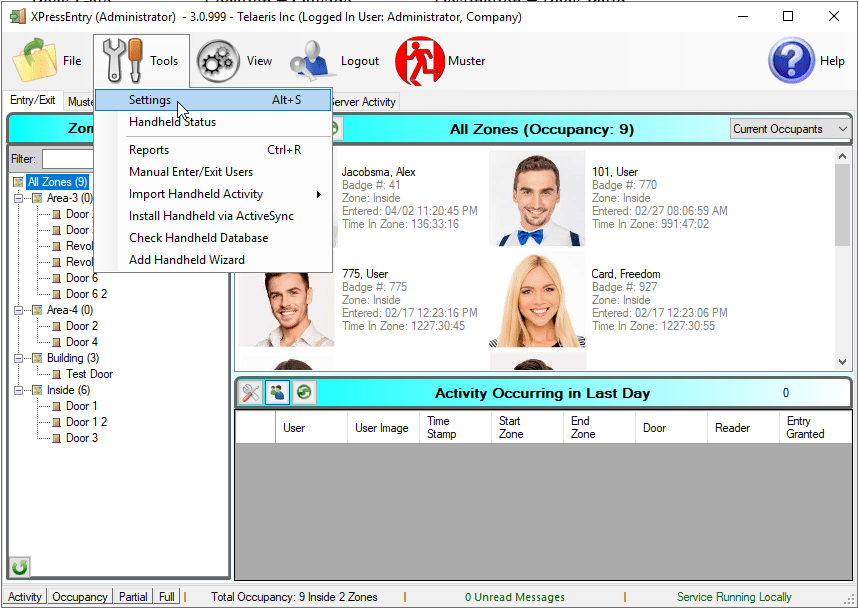
5.1Configurazione del gestore dei dati
Dalla pagina Impostazioni selezionare la scheda "Data Manager".
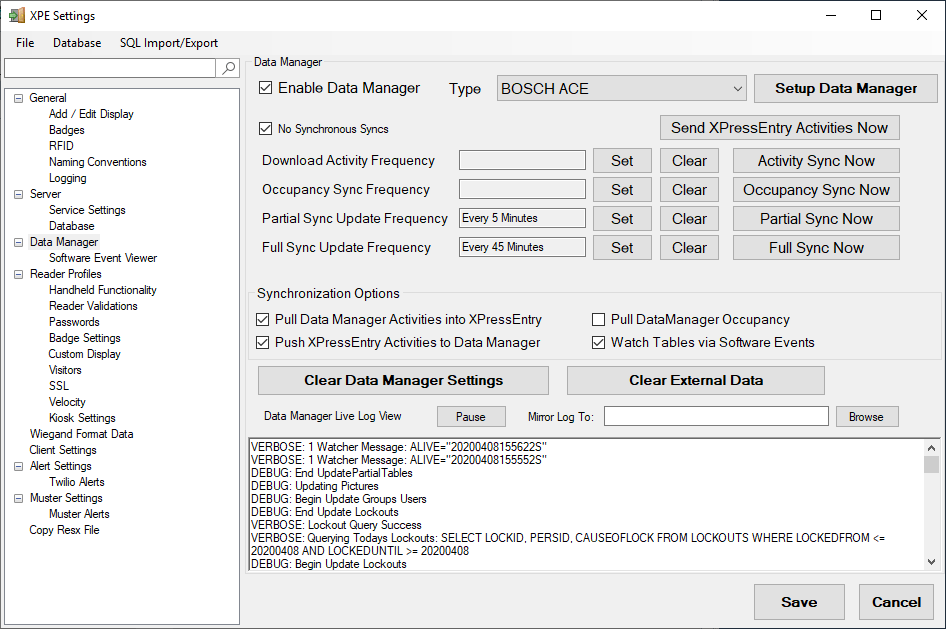
- Tipo: questo è il tipo di integrazione. Selezionare "Bosch ACE".
- Setup Data Manager – Invia al modulo di configurazione per Bosch Data Manager.
- Salva e applica impostazioni: salva tutte le impostazioni dal modulo di configurazione, le frequenze di aggiornamento e le opzioni di sincronizzazione delle attività. Quindi riavvia il motore di sincronizzazione.
- Nessuna sincronizzazione sincrona: non implementata per Bosch Data Manager.
- Opzioni frequenza di aggiornamento: imposta e cancella gli intervalli in cui Data Manager aggiorna XPressEntry.
- Pulsanti Sincronizza ora: esegue un aggiornamento immediato.
- Opzioni di sincronizzazione: configurare se XPressEntry invierà o riceverà attività da o verso Bosch.
Imposta la frequenza di aggiornamento ogni volta che desideri che il sistema si aggiorni.
- Sincronizzazione completa: questa sincronizzazione estrarrà tutti i record rilevanti da Bosch ACE e li aggiornerà in XPressEntry. Se c'è un numero elevato di persone in ACE, questa opzione di sincronizzazione può richiedere del tempo.
- Sincronizzazione parziale: questa sincronizzazione estrarrà solo i record aggiornati da tutte le tabelle. Le sincronizzazioni parziali devono essere eseguite spesso per acquisire modifiche incrementali.
- Sincronizzazione delle attività: non necessaria.
- Occupancy Sync – Non implementato.
Tutte queste opzioni possono essere modificate in qualsiasi momento. La modifica di qualsiasi opzione avrà effetto al momento del salvataggio.
5.2Configurazione Bosch ACE
Premere il pulsante 'Setup Data Manager' per visualizzare la schermata di configurazione specifica di Bosch.
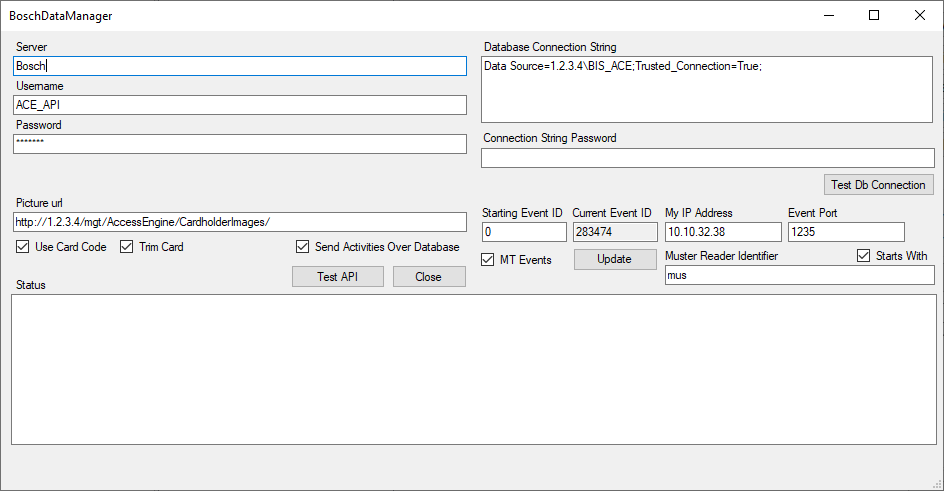
- Server: nome del server in cui si trova il software Bosch
- Nome utente: nome utente dell'operatore Bosch con accesso API
- Password: password dell'operatore Bosch con accesso API
- URL immagine: il percorso per la directory delle immagini
- Usa il codice della carta: utilizzato per ottenere il numero della carta e il codice della struttura
- Trim Card – Rimuovi gli 0 iniziali dal numero della carta e dal codice della struttura
- Invia attività sul database: forza l'utilizzo di XPressEntry
- Stringa di connessione al database per inserire gli eventi nel database Bosch Events.
- Stringa di connessione al database: stringa di connessione al database BIS. Viene utilizzato solo se:
- Invia attività su database è selezionato
- Il database BIS contiene una Stored Procedure fornita da Telaeris che inserisce un evento nel database degli eventi BIS
- ID evento iniziale: l'ID evento da reimpostare. Per modificare l'ID evento corrente, impostare l'ID evento iniziale e premere Aggiorna.
- ID evento corrente: l'ultimo ID evento Bosch ricevuto da XPressEntry.
- Eventi MT: listener di eventi multithread. Deselezionare questo non è raccomandato.
- Il mio indirizzo IP – Indirizzo IP della macchina XPressEntry. Questo è necessario per Event Listener, poiché l'indirizzo IP a cui Bosch invierà gli eventi.
- Porta eventi: porta TCPIP a cui Bosch invierà gli eventi. Questo è necessario per il listener di eventi.
- Identificatore lettore Muster: identifica un lettore Bosch come lettore Muster. Le attività provenienti da un Bosch Reader con questa convenzione di denominazione vengono elaborate in XPressEntry come attività di raccolta (contrassegnare la persona scansionata come sicura).
- Inizia con: se deselezionato, un Muster Reader deve contenere solo l'identificatore Muster Reader. Se selezionato, un Muster Reader deve iniziare con l'identificatore di Muster Reader.
6.Controllo ACE Sync Bosch
Lo scopo di questa sezione è aiutare l'operatore a capire esattamente quali dati sta estraendo XPressEntry.
La mappatura di ogni tabella estratta da XPressEntry è mostrata di seguito.
- Bosch ACE>XPressEntry
- Aziende>Aziende
- Persone>Utenti
- Carte>Distintivi
- Lettori WIE1>Lettore
- Ingressi>Porte
- Autorizzazioni>Gruppi
- Modelli temporali>Fusi orari
Passare al modulo XPressEntry Server Main per visualizzare i dati estratti da Bosch. Tutti i dati si trovano nella scheda Aggiungi/modifica informazioni. Ogni tipo di dati si trova in una sottoscheda.
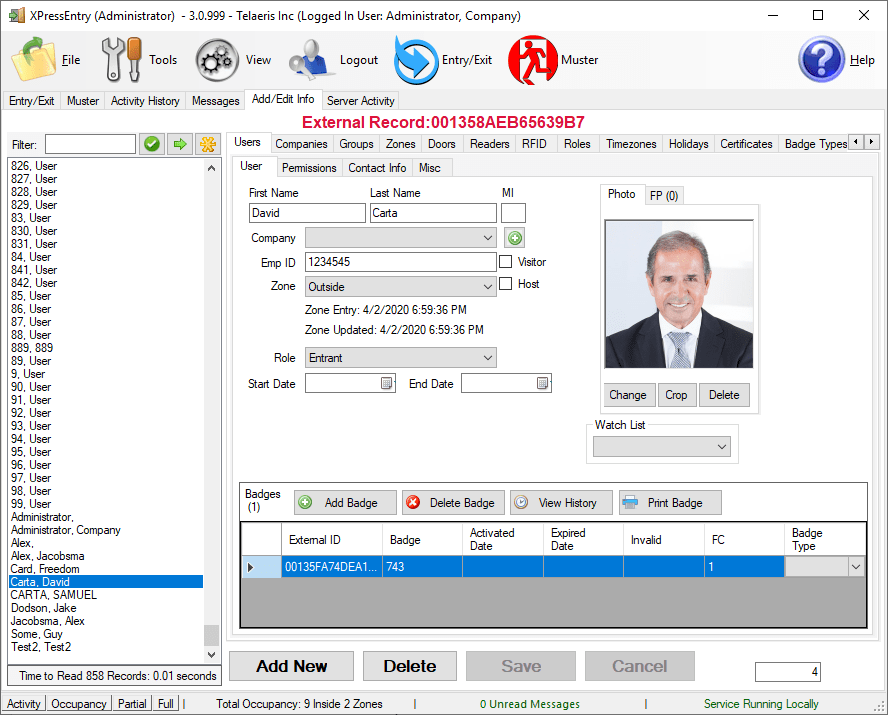
7.Invio di attività a Bosch
L'API Bosch ACE non dispone di un modo integrato per ricevere le attività di scansione del palmare. Ciò che Telaeris può fornire è una stored procedure che realizza due cose:
- Aggiunge un record alla tabella Bosch Events che mostra quale persona è stata scansionata, quando è stata scansionata e su quale Reader è stata scansionata. Include anche campi come il numero della carta e il codice della struttura.
- La procedura memorizzata può aggiornare l'area corrente in cui si trova l'utente all'interno di Bosch, supponendo che l'utente non abbia eseguito una scansione più recente.
L'implementazione di questa stored procedure non è richiesta. In alternativa, la segnalazione delle attività dai palmari può essere eseguita dal modulo di segnalazione di XPressEntry. Tuttavia, se si desidera visualizzare gli eventi di attività del palmare archiviati in Bosch, rivolgersi a Telaeris per l'implementazione della stored procedure. La stored procedure non è inclusa nel software per impostazione predefinita. La configurazione del push dell'attività (come mostrato nella sezione "Configurazione di Data Manager") senza la procedura memorizzata genererà un errore a ogni scansione del palmare.
Una volta implementata la stored procedure con l'assistenza di Telaeris, eseguire la scansione di una scheda su un dispositivo portatile. Il server XPressEntry invierà questa attività di scansione al database degli eventi Bosch, che può essere visualizzato come mostrato di seguito.
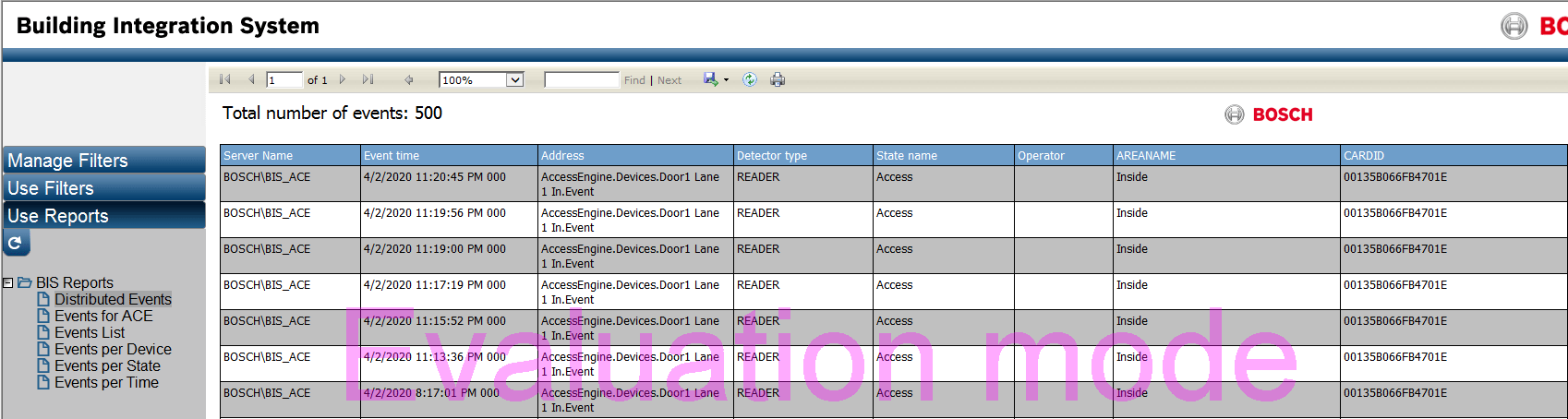
8.Attività Avvertenza
Se configurato, XPressEntry aggiunge eventi al database degli eventi. Tuttavia, non è possibile per XPressEntry aggiungere queste attività al report Eventi di ingresso ACE. Ciò è dovuto al fatto che i record visualizzati in questo rapporto non sono archiviati nel database, bensì in un file a cui XPressEntry non ha accesso.

